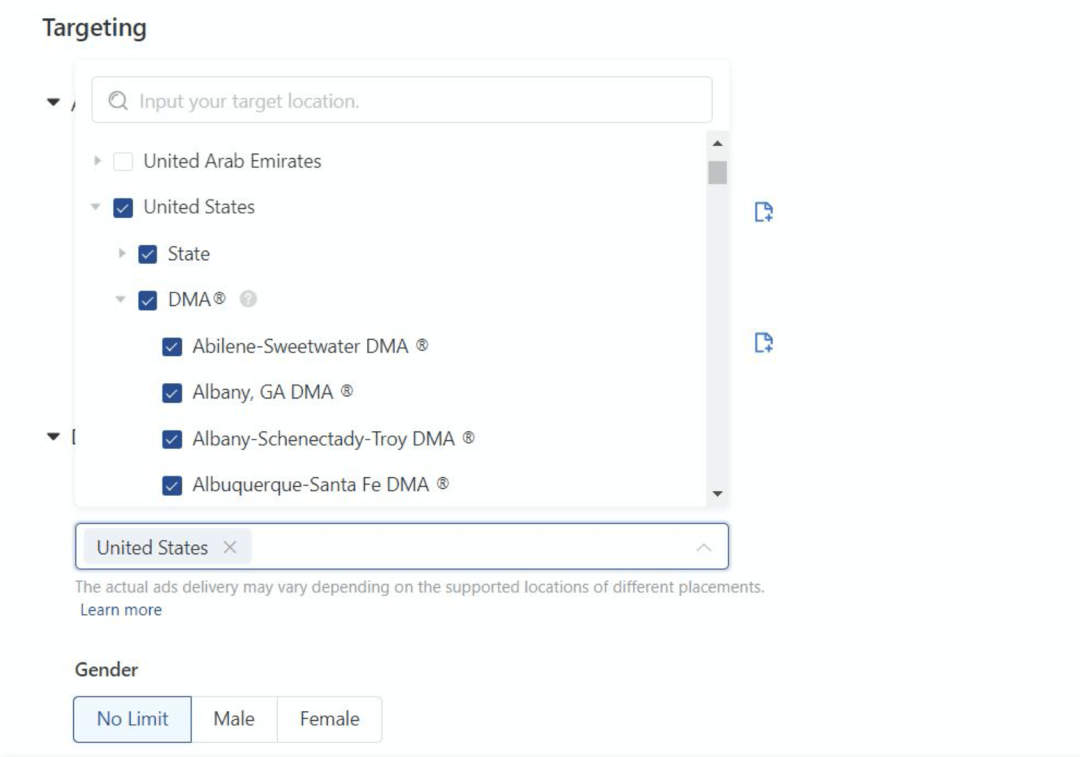Как добавить или удалить кнопку питания на экране входа в Windows 10
Microsoft Windows 10 / / March 19, 2020
Последнее обновление

Нет очевидных настроек для включения или выключения кнопки питания на экране входа в систему. Вот как это сделать с помощью групповой политики или реестра.
Наличие кнопки питания на экране входа в систему хорошо, если вы хотите выключить компьютер без входа в систему. Или, с другой стороны, может быть, вы хотите удалить его по соображениям безопасности или по административным причинам. Ниже показано, как можно включить или отключить отображение кнопки питания на экране входа в Windows 10 Pro или Home.
Добавить или удалить кнопку питания на экране входа
Если вы используете Windows 10 Pro, вы можете легко добавить или удалить кнопку питания с экрана входа в систему с помощью групповой политики. Нажмите клавишу Windows и тип:gpedit.msc и нажмите Enter.
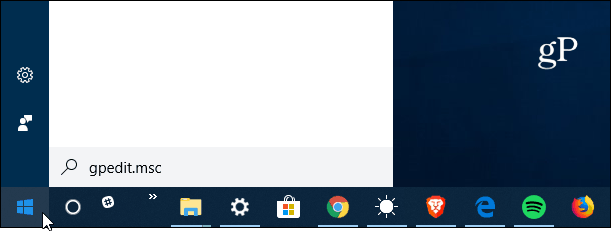
В редакторе локальных групповых политик Конфигурация компьютера> Настройки Windows> Параметры безопасности> Локальные политики> Параметры безопасности. На правой панели найдите «Выключение: разрешить выключение системы без необходимости входа в систему» и дважды щелкните по нему.
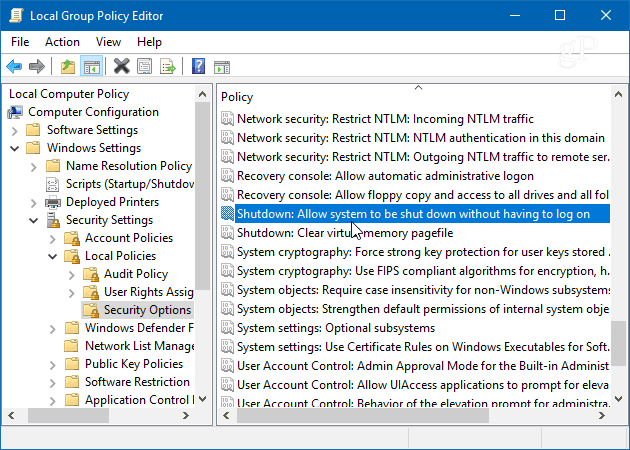
Затем на вкладке «Параметры локальной безопасности» установите для нее значение «Включено» или «Отключено», нажмите кнопку «ОК» и закройте редактор групповой политики.
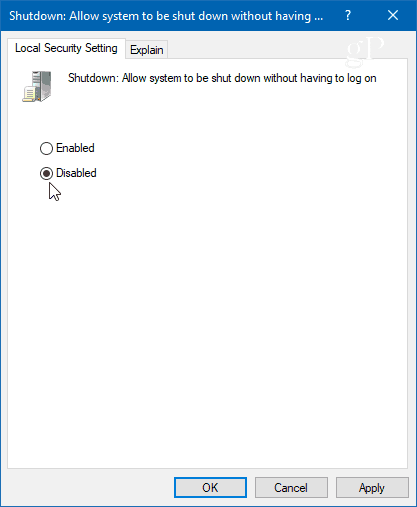
На Windows 10 Home
Поскольку в Windows 10 Home нет функции групповой политики, для добавления кнопки питания вам потребуется взломать реестр.
Нажмите клавишу Windows и тип:смерзаться и нажмите Enter. Затем идите по следующему пути:
HKEY_LOCAL_MACHINE \ SOFTWARE \ Microsoft \ Windows \ CurrentVersion \ Policies \ System
Вам нужно будет создать новый ключ и назвать его shutdownwithoutlogon и установите значение в 1 если вы хотите, чтобы кнопка отображалась, или 0, если вы не хотите, чтобы она отображалась на экране входа в систему. Затем закройте редактор реестра. Вам не нужно выходить из системы или перезагружать систему, чтобы она вступила в силу.

Просто нажмите Windows ключ + L чтобы заблокировать ваш компьютер и нажмите Enter или проведите пальцем вверх для экрана входа в систему. Там вы увидите полнофункциональную кнопку питания в правом нижнем углу экрана входа в систему.

Или, если вы установите значение 0кнопка питания больше не будет отображаться.

Хотите ли вы упростить выключение компьютера с Windows 10 без входа в систему или не хотите кто-то гулял, выключив компьютер, приятно знать, что вы можете добавить или удалить кнопку питания соответственно.